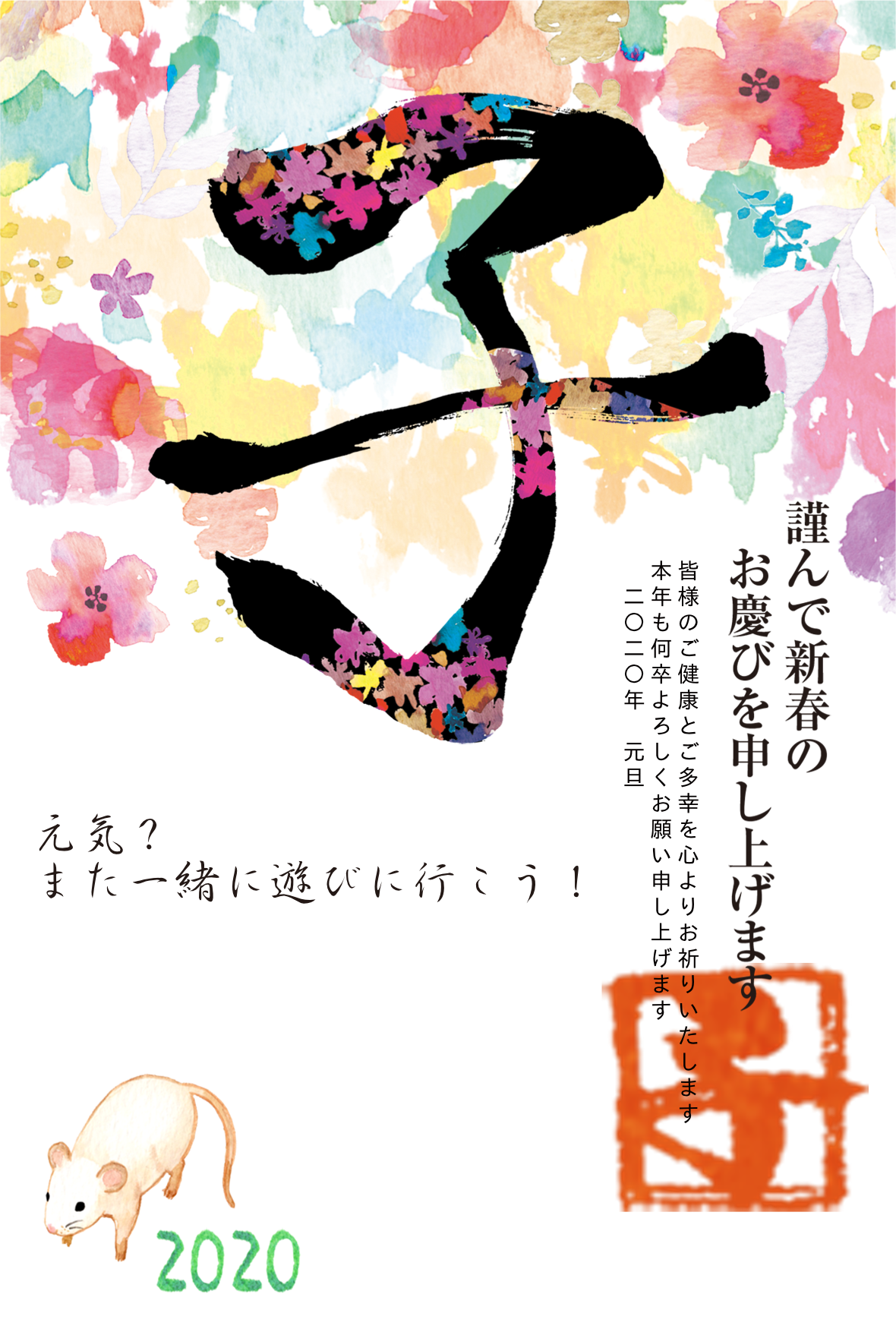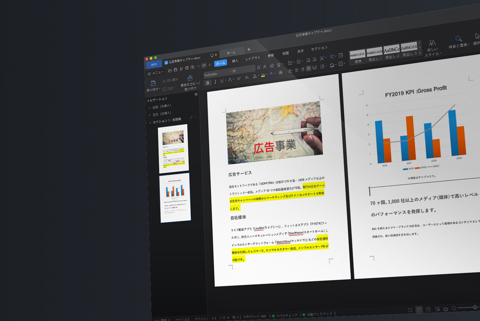「筆王」「筆まめ」「宛名職人」「筆ぐるめ」
実は「筆ぐるめ」以外全部ソースネクストさんの製品というこの事実……
実はダウンロードGoGo!でも、超ホーダイ を通じて「筆王」「宛名職人」を提供しているんですが、これとは別に、クラウドベースの「みんなの筆王」という無料版が存在しています。
できる事は限られますが、通り一遍の年賀状を作成できればいいや、という方には最適なサービスです。スマホアプリも用意されているし、ちょっと気になりますよね。
今回は「みんなの筆王」をざっくり試してみて、雰囲気を見ていただこうと思います。

使ってみましょう。
「早速使ってみる」をクリックします。
利用にはソースネクストアカウントが必要です。
かんたんに作れるので、持っていない人は新規作成をしてください。
初期画面。
上が裏面、下が表面ですね。
まずは裏面、「新規作成」をクリックしてみます。
おおー、サンプル多いなぁ!
年賀状だけじゃなくて、結婚祝いや暑中見舞いなんかもいけるんだ……ふーん。。
結婚祝い。
2020年がネズミ年なので、子モチーフが中心みたいですけど、この分だと来年後半になると丑モチーフに差し変わるのかな。
有料版の筆王では十二支すべて収録されているので、その辺が違いなんだろうと思うのですが、一般的に2020年に辰年のモチーフは必要ないので、これで十分かなぁ……と思えますよね。
誕生日祝い。
暑中見舞い。
なにか適当に選んでクリック、「編集」を選んでみます。
これが編集画面です。
左側にクリップ画像があるので、クリックすると追加できます。大きさや位置も自由自在。
右側のメニューから、文字や自分で撮影した写真の挿入も可能です。
チョイチョイと手を入れて完成。すごくかんたんです。
「完成」ボタンを押すと保存されます。
最初の画面に戻って、今度は表面(宛名面)の新規作成。
するとこのような画面に変わります。
基本、宛名入力なので宛名を入力していきます。
郵便番号を入力すると住所が自動入力される機能も完備。
「その他」をクリックすると外部ファイルの読み取りもできるみたいです(ContactXML形式、CSV形式)。
左側に一覧として表示されるみたいですが、「プリンタ」のアイコンをクリックすると、印刷除外もできるようです。
あとちょっと面白かったのが、「友だちに住所教えてもらう」機能です。
「その他」から「住所教えて機能」をクリックします。
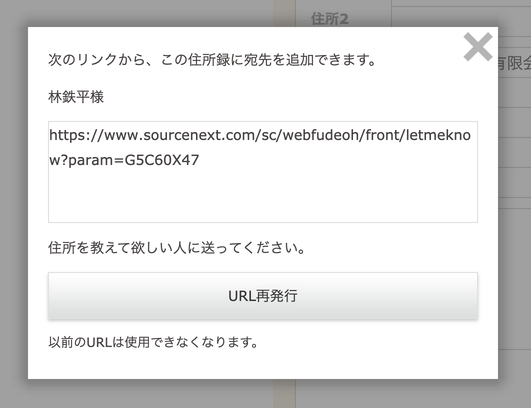
このURL部分をコピペして、友だちに「ここから住所教えて」とメッセージを送ります。
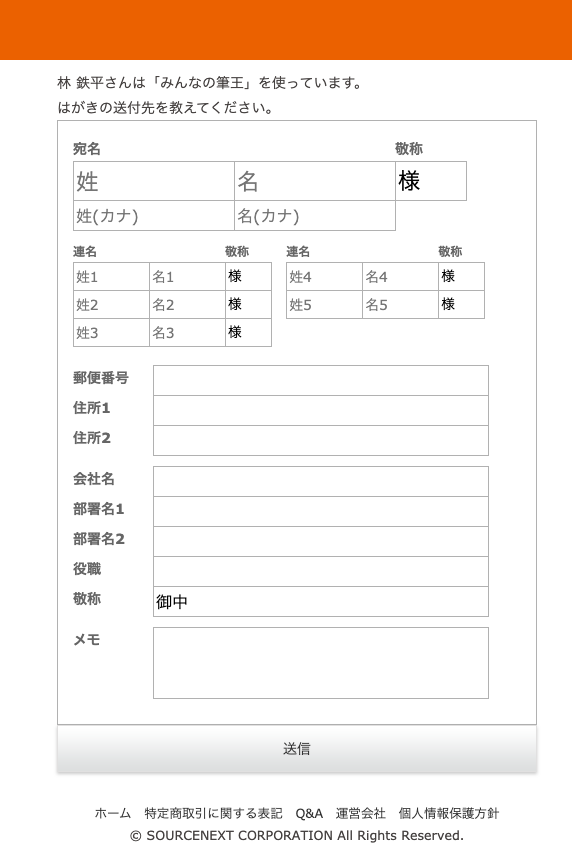
お友達はこの画面にアクセスして、自分の住所を入力する。
すると宛名一覧に自動的に追加されるという仕組みです。
また最初の画面に戻り、最後に「印刷する」を選択するとこの画面になります。
マネタイズはここで行われるようで、筆王の「ネットプリント」か「コンビニプリント」が選べるようです。
または「自宅で印刷する」を選ぶと、表面・裏面それぞれをPDFファイルでダウンロードできます。
さほどの枚数でなければ、PDFファイルなら自宅プリンタでの印刷もできるでしょう。
この辺は有料版筆王との大きな差になってくるかと思います。
有料版筆王だと色々細かい機能が付いているのですが、「みんなの筆王」では以上の簡潔な機能に限定されます。
ただ、とてもコンパクトに効率良くまとまっていて、大変軽快に動作します。
印刷の部分さえクリアできそうなら、これはこれで良いソフトだと思いました。
年々年賀状を書く人は減っているし、出す相手もずいぶん少なくなっていると思います。
もっと簡素で、サクッと作って終わりにしたい……そんな方に「みんなの筆王」はオススメのサービスだと思います。
年末差し迫って、まだ年賀状どうしようかな、と思っている方は、ぜひこの「みんなの筆王」を試してみてください。
有料版筆王、しかも追加機能等全部入りのフルパッケージが収録されているものなら、ダウンロードGoGo!の「超ホーダイ」がオススメですよ!